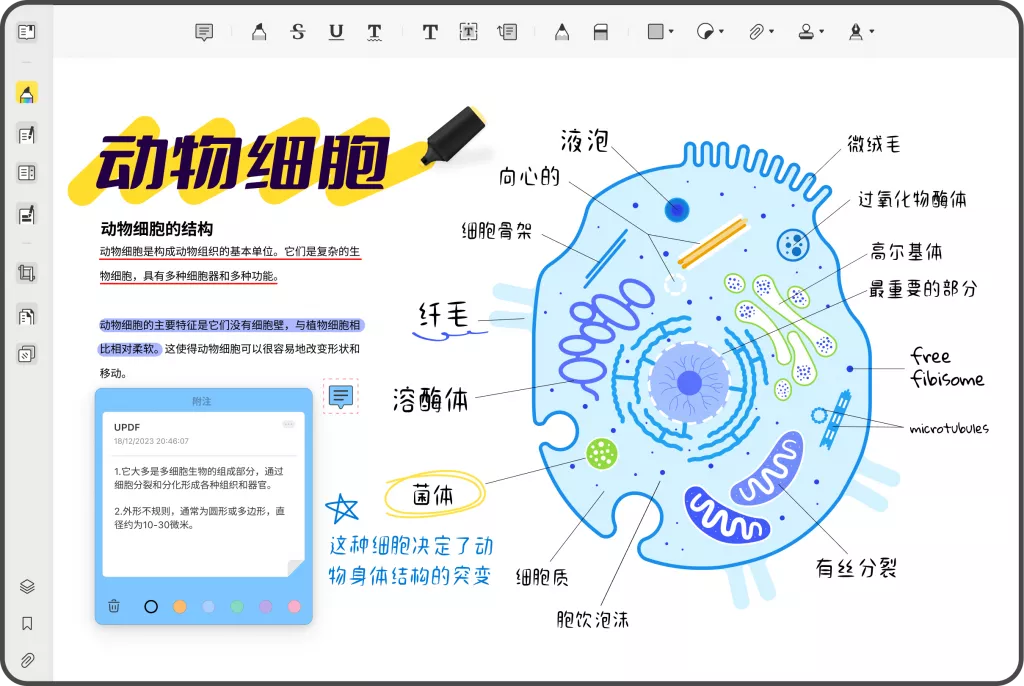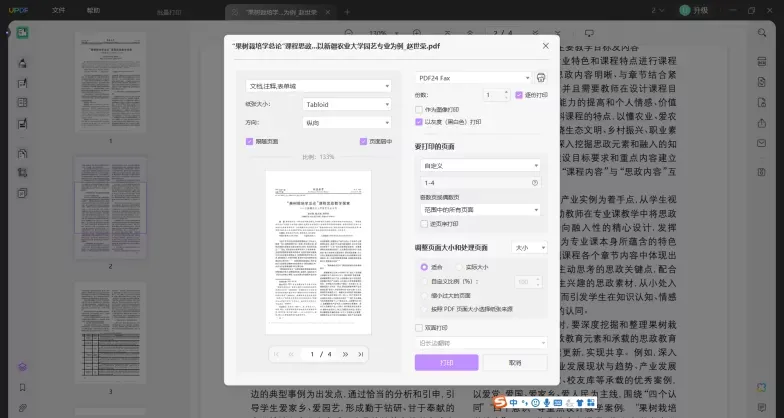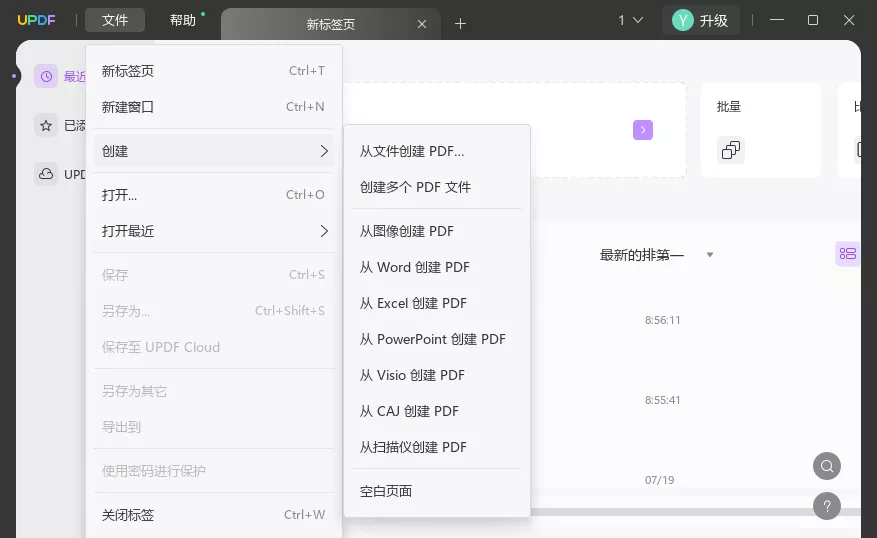在日常工作和学习中,我们经常会遇到需要将PDF文件转换为Word文档的情况。这种需求可能源自于制作报告、编辑文档、提取信息等多种原因。虽然市场上有很多付费工具提供这项功能,但幸运的是,也有许多实用的免费PDF转Word工具能够满足我们的需求。本文将详细介绍一些优秀的免费PDF转Word转换器,解析它们的特点及使用方法,帮助你在不花费一分钱的情况下,轻松完成PDF文件转换的工作。
一:什么是PDF和Word?
在深入探讨免费PDF转Word工具之前,我们首先需要了解一下PDF和Word文件的特点。PDF文件格式也就是便携式文档格式,是一种由Adobe公司于1993年开发的文件格式,旨在确保文件在不同设备上的格式和样式一致。PDF通常用于电子书、报表、合同及其他需要保持排版效果的文件。
而Word文档(.doc或.docx)则是由微软开发的一种文本格式,广泛用于文字处理软件中。Word文件不仅可以方便地编辑和修改,还允许用户使用丰富的排版和格式功能。因此,将PDF转换为Word文档可以使我们的工作变得更为灵活。
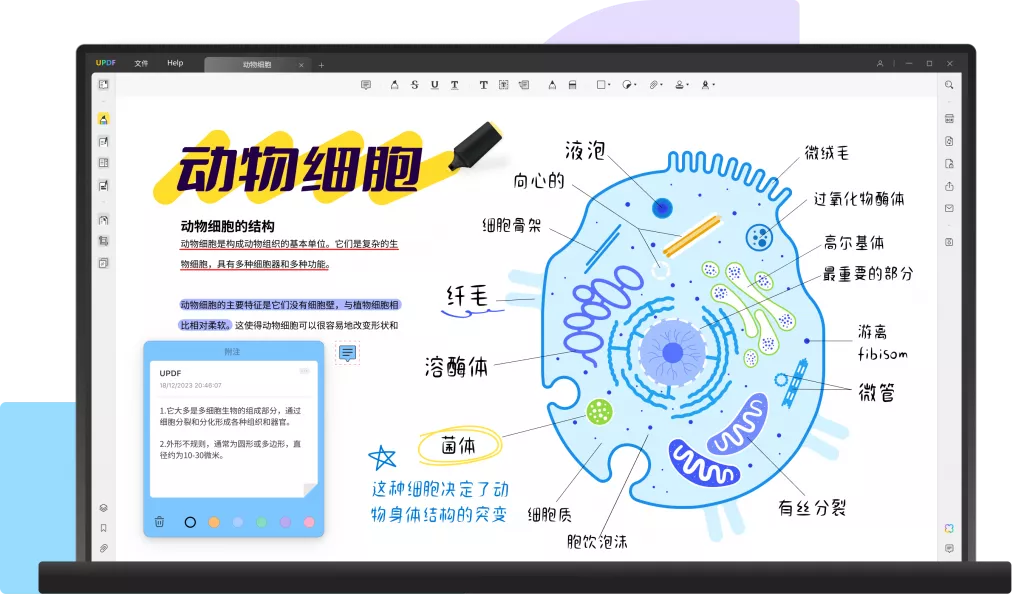
二:为什么需要将PDF转成Word?
有时候,我们可能希望从PDF文档中提取某些文本、图像或者格式,但直接编辑PDF文件往往不够便利。将PDF文件转换为Word后,我们可以轻松复制粘贴文本,进行修改和重排,甚至可以直接对图片和其他内容进行编辑和替换。此外,一些PDF文件可能因为权限限制而无法直接编辑,转换为Word文档后,我们的编辑权限得到了进一步的放大。
三:免费PDF转Word工具推荐
3.1 Smallpdf
Smallpdf是一个用户友好的在线PDF工具,提供多种PDF处理功能,包括PDF转Word。使用Smallpdf的过程非常简单:
- 访问Smallpdf官方网站。
- 在首页找到“PDF转Word”选项,上传你需要转换的文件。
- 等待几秒钟,Smallpdf会自动处理你的文档。
- 转换完成后,你可以下载Word文档。
Smallpdf支持多种语言,并且不会对文件大小限制过大。在转换质量上,Smallpdf也表现得相当出色,几乎没有损失字体和格式。此外,Smallpdf提供的处理速度也非常快,是广大用户的天堂。
3.2 ILovePDF
ILovePDF是另一个备受欢迎的在线PDF转换工具。用户界面简洁明了,操作非常简单。
- 进入ILovePDF网站,在工具栏找到“PDF转Word”。
- 上传你要转换的文件。
- 点击“转换为Word”按钮,等待几秒钟。
- 下载转换后的Word文件。
ILovePDF支持批量处理,可以一次性上传多个PDF文件进行转换,这对于需要批量操作的用户来说尤为实用。此外,ILovePDF还提供了云存储功能,用户可以将文件保存在云端,方便随时访问。
3.3 Adobe Acrobat Online
作为PDF格式的发明者,Adobe公司也推出了自己的在线PDF转换工具。虽然Adobe Acrobat Online的功能相对简单,但它的转换质量值得信赖。
- 访问Adobe Acrobat Online网站。
- 找到“PDF转Word”服务,上传文件。
- 输入电子邮件地址,Adobe会将转换后的文件发送到你的邮箱。
虽然该工具是免费的,但需要注意的是,免费版的功能可能会受到一些限制。无论如何,Adobe Acrobat Online在格式保真度方面的表现依旧值得推崇。
3.4 PDF2Go
PDF2Go是一个功能丰富的在线PDF工具,不仅支持PDF转Word,还提供PDF压缩、PDF合并等多种服务。其操作步骤也非常简单:
- 访问PDF2Go网站,选择“PDF转Word”。
- 上传文件,选择转换方式(高质量或快速)。
- 点击“开始”按钮,完成后即可下载Word文件。
PDF2Go支持从多种云存储服务中直接上传文件,如Google Drive、Dropbox等,方便用户使用。
3.5 UPDF
UPDF是一款AI智能PDF编辑器,不仅可以编辑PDF文件的内容,还可以转换PDF文档格式,包括PDF转Word在内的多种格式转换功能都在其支持范围内。与其它PDF格式转换器不一样的是,UPDF的用户每天可以免费转换两个文档,不限页数和文件大小,且转换之后没有任何水印。
- 点击本文的下载按钮,下载安装UPDF。
- 打开PDF文件,点击工具栏右侧的“导出PDF”,选择要转换的输出格式。
- 等待完成转换后,在文件夹中打开转换后的文档。
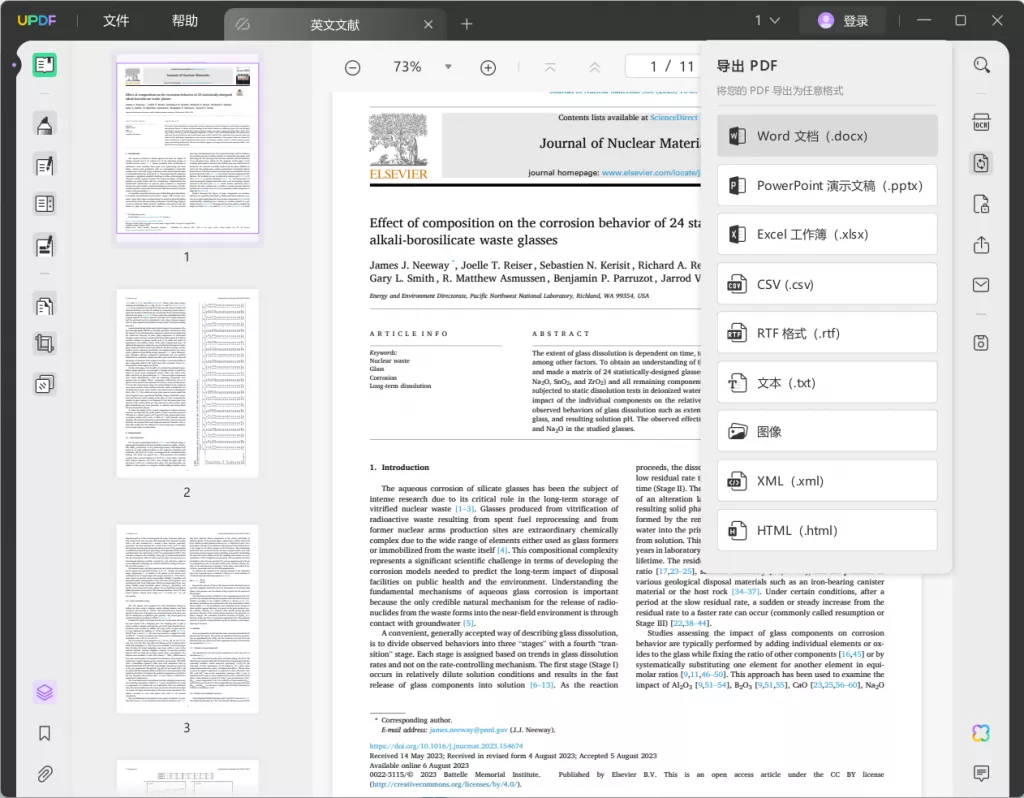
四:如何选择合适的PDF转Word工具?
选择最适合自己的PDF转Word工具时,有几个因素需要考虑:
4.1 转换质量
无论是文本、图像还是排版格式,转换后的文件都应该忠实于原文件。因此,在选择工具时,一定要测试其转换质量,确保编辑后的文件没有出现重大错误。
4.2 操作简便性
一个用户友好的界面可以提高我们的工作效率,尤其是在紧急情况下。尽量选择操作简单、流程清晰的工具,以减少学习成本。
4.3 文件隐私
在处理敏感文件时,必须关注隐私保护政策。了解所使用的工具是否承诺不收集或存储上传的文件信息,确保我们的文件安全。
4.4 额外功能
一些工具除了提供基本的PDF转Word功能外,还可能提供额外的文件处理功能,如PDF压缩、合并和编辑等。根据个人需求选择合适的工具,可以提高工作效率。
五:转换后编辑Word文档的注意事项
成功将PDF文件转换为Word后,仍需注意以下几点:
5.1 检查格式
在Word中打开转换的文件后,查看文档的格式是否保持原样,包括字体、段落、图片位置等。必要时需要进行手动调整,以确保最终文档的美观度。
5.2 校对内容
由于PDF文件中的内容在转换过程中可能会出现错位或者缺失,仔细校对内容是必要的。此外,针对数据或文件中的数字,确保准确无误。
5.3 文件保存
对编辑好的Word文档进行及时保存,并选择合适的文件名和保存位置。可以考虑定期备份,以免数据丢失。
结论
在现代办公和学习中,免费PDF转Word工具为我们提供了极大的便利。在选择适合的工具时,可以根据个人需求进行对比,最大程度地提高工作效率。无论是Smallpdf、ILovePDF还是Adobe Acrobat Online,每一款工具都有其独特的优势,希望本文能帮助你在快速高效地转换文件时,获得最佳体验。
 UPDF
UPDF AI 网页版
AI 网页版 Windows 版
Windows 版 Mac 版
Mac 版 iOS 版
iOS 版 安卓版
安卓版

 AI 单文件总结
AI 单文件总结 AI 多文件总结
AI 多文件总结 生成思维导图
生成思维导图 深度研究
深度研究 论文搜索
论文搜索 AI 翻译
AI 翻译  AI 解释
AI 解释 AI 问答
AI 问答 编辑 PDF
编辑 PDF 注释 PDF
注释 PDF 阅读 PDF
阅读 PDF PDF 表单编辑
PDF 表单编辑 PDF 去水印
PDF 去水印 PDF 添加水印
PDF 添加水印 OCR 图文识别
OCR 图文识别 合并 PDF
合并 PDF 拆分 PDF
拆分 PDF 压缩 PDF
压缩 PDF 分割 PDF
分割 PDF 插入 PDF
插入 PDF 提取 PDF
提取 PDF 替换 PDF
替换 PDF PDF 加密
PDF 加密 PDF 密文
PDF 密文 PDF 签名
PDF 签名 PDF 文档对比
PDF 文档对比 PDF 打印
PDF 打印 批量处理
批量处理 发票助手
发票助手 PDF 共享
PDF 共享 云端同步
云端同步 PDF 转 Word
PDF 转 Word PDF 转 PPT
PDF 转 PPT PDF 转 Excel
PDF 转 Excel PDF 转 图片
PDF 转 图片 PDF 转 TXT
PDF 转 TXT PDF 转 XML
PDF 转 XML PDF 转 CSV
PDF 转 CSV PDF 转 RTF
PDF 转 RTF PDF 转 HTML
PDF 转 HTML PDF 转 PDF/A
PDF 转 PDF/A PDF 转 OFD
PDF 转 OFD CAJ 转 PDF
CAJ 转 PDF Word 转 PDF
Word 转 PDF PPT 转 PDF
PPT 转 PDF Excel 转 PDF
Excel 转 PDF 图片 转 PDF
图片 转 PDF Visio 转 PDF
Visio 转 PDF OFD 转 PDF
OFD 转 PDF 创建 PDF
创建 PDF PDF 转 Word
PDF 转 Word PDF 转 Excel
PDF 转 Excel PDF 转 PPT
PDF 转 PPT 企业解决方案
企业解决方案 企业版定价
企业版定价 企业版 AI
企业版 AI 企业指南
企业指南 渠道合作
渠道合作 信创版
信创版 金融
金融 制造
制造 医疗
医疗 教育
教育 保险
保险 法律
法律 政务
政务



 常见问题
常见问题 新闻中心
新闻中心 文章资讯
文章资讯 产品动态
产品动态 更新日志
更新日志